En este artículo, aprenderás cómo vincular tu dirección IP con tu dominio en la configuración de DNS para mejorar la entregabilidad de correos electrónicos.
–> Cómo configurar un registro A para tu dominio
–> Cómo configurar un registro rDNS para tu dominio
El registro A en la configuración de DNS se utiliza para la búsqueda de DNS.
La búsqueda de DNS implica encontrar la dirección IP correcta de un sitio web cuando escribes su nombre (dominio) en tu navegador.
Es lo que ayuda a vincular el nombre de tu dominio con su correspondiente dirección IP para que los visitantes lleguen al sitio web correcto.
¿Por qué tu dominio debería tener un registro A?
Aunque la búsqueda de DNS no está directamente involucrada en el proceso de enviar y autenticar correos electrónicos, contribuye a la puntuación general de salud de tu dominio.
Cómo configurar un registro A para tu dominio
Aquí tienes una guía general sobre cómo configurar un registro A:
Paso 1: Ve a la configuración de DNS de tu dominio
Inicia sesión en tu cuenta de alojamiento de dominio y busca la página para administrar los registros DNS de tu dominio.
Dentro de la sección de administración de DNS, elige el dominio para el cual deseas configurar el registro A. Haz clic en el nombre de dominio para acceder a sus configuraciones de DNS.
- Si tu proveedor de dominio es Namecheap: Agregar registro A –>
- Si tu proveedor de dominio es GoDaddy: Agregar registro A –>
Paso 2: Crear el registro A
Busca una opción para agregar un nuevo registro DNS. Esta opción suele llamarse «Agregar Registro» o «Agregar Nuevo Registro«.
Selecciona A de la lista de tipos de registros disponibles.
Paso 3: Ingresa los detalles.
En el campo Nombre o Anfitrión: ingresa «@» para representar el dominio principal, o ingresa el prefijo de tu subdominio, por ejemplo, blog.
En el campo Valor o Punto hacia, ingresa la dirección IP.
Importante: El valor de la dirección IP del registro A de tu dominio debe ser el mismo que la dirección IP de tu alojamiento (servidor web).
Asegúrate de ingresar la dirección IP correcta para evitar cualquier malfuncionamiento. Si no estás seguro acerca de qué dirección IP utilizar, debes ponerte en contacto con tu proveedor de alojamiento de dominio o el administrador del sistema para obtener orientación.
Cómo verificar tu registro A
Para verificar que tu registro A esté configurado correctamente, utiliza una herramienta de comprobación de DNS.
Si la verificación muestra éxito, tu registro A es correcto.
Recuerda que los cambios en los registros DNS pueden tomar algún tiempo (desde unos pocos minutos hasta varias horas) para volverse completamente activos.
Cómo configurar un registro rDNS para tu dominio
El registro PTR (acrónimo de «Pointer»), también conocido como registro de DNS inverso, se utiliza para realizar una búsqueda de DNS inversa y funciona de manera opuesta a un registro A.
Conecta tu dirección IP con el nombre de tu dominio, y también ayuda con la autenticación de correos electrónicos.
Por qué deberías configurar un registro rDNS:
La mayoría de los proveedores de correo electrónico realizan una búsqueda de DNS junto con una búsqueda de DNS inversa y comparan los resultados para encontrar coincidencias.
Si no coinciden o si no existe un registro PTR, es probable que un correo electrónico sea marcado como spam o rechazado.
Cuando envías correos electrónicos, los servidores de correo electrónico receptores verificarán tu dirección IP para confirmar que se vincula de vuelta a tu dominio.
Los servidores de correo electrónico y los filtros antispam suelen utilizar la búsqueda de DNS inversa. Esto ayuda con la autenticación de correos electrónicos al confirmar que el dominio remitente coincide con el que se menciona en el campo «De» del correo electrónico.
Muchos proveedores de correo electrónico no aceptarán, o podrían considerar como spam, los correos electrónicos provenientes de dominios que no tengan configurada la búsqueda de DNS inversa adecuadamente, que carezcan de un registro PTR, o que presenten una discrepancia entre la dirección IP y el dominio.
Para configurar un registro rDNS, sigue estos pasos:
Ahora aprendamos cómo agregar un registro PTR al DNS de un dominio. Los pasos exactos pueden variar según la interfaz de tu proveedor de DNS.
Importante: No se recomienda tener varios registros PTR. Esto podría dar lugar a una búsqueda DNS/rDNS fallida y reducir las posibilidades de que se entregue tu correo electrónico.
Si tu dominio tiene un registro PTR pero no pasa la verificación DNS, simplemente corrige el registro actual en lugar de crear uno nuevo.
Paso 1: Accede a tus configuraciones de DNS
Inicia sesión en el sitio web de tu registrador de dominios o proveedor de alojamiento de DNS. Busca una sección relacionada con DNS o configuración de dominio.
Paso 2: Crea una zona de DNS inverso.
En tus configuraciones de DNS, busca una opción para una zona de DNS inverso.
Si puedes acceder a tus configuraciones de DNS, comienza creando una zona de DNS inverso.
Paso 3: Descubre cuál es la dirección IP de tu alojamiento
Imaginemos que la dirección IP de tu dominio es 192.168.0.111. Para crear un registro DNS inverso, omite los tres últimos dígitos para que quede como 192.168.0 y invierte el orden de los números para que sea 0.168.192.
A continuación, la versión invertida de tu dirección IP se seguirá de «.in-addr.arpa.»
El nombre de host se verá como 0.168.192.in-addr.arpa.
¿Qué es el sufijo «in-addr.arpa»?
Este es un final especial que se agrega a las direcciones IPv4 porque los registros PTR se mantienen en el dominio de nivel superior «.arpa». Si estuvieras utilizando una dirección IP regular en el sistema IPv6, la dirección de un registro PTR terminaría con «ip6.arpa».
Si no estás seguro de qué dirección IP usar, contacta a tu proveedor de dominio para solicitar la zona de DNS inverso de tu dirección IP.
Paso 4: Crea un registro PTR
Crea un registro PTR dentro de tu dominio de DNS inverso:
Haz clic en «Agregar un nuevo registro» en la configuración de DNS y elige el tipo PTR.
En el campo Nombre de host o Zona inversa, ingresa el valor de tu registro PTR.
En el campo Punto a, ingresa el dominio al que deseas que apunte el PTR.
Un ejemplo de registro PTR se ve así:
| Host | Tipo | Punto a: | TTL |
| 0.168.192.in-addr.arpa | PTR | emailserver.ejemplo.com | Auto |
Cómo verificar tu registro rDNS
Para confirmar el éxito de tu configuración de DNS/rDNS, tu dominio debe dirigirse a tu dirección IP (registro A), y tu PTR debe apuntar de regreso a tu dominio (registro rDNS).
Puedes verificar si tus registros PTR están configurados correctamente utilizando herramientas en línea como MxToolbox o DNS Checker.
Ingresa la dirección de tu dominio o la dirección IP y comienza la búsqueda.
Nota: Ten en cuenta que los cambios en DNS pueden tardar un tiempo en propagarse por Internet.
Es posible que los cambios tarden varias horas e incluso hasta 48 horas en surtir efecto.
¿Qué sigue?
Crear un registro A y un registro PTR no garantiza siempre que tus correos electrónicos lleguen a la bandeja de entrada principal del destinatario. Aunque ayuda a mejorar la salud del dominio, hay otros factores importantes que afectan la entrega de correos electrónicos.
Asegúrate de completar la configuración de tu dominio utilizando los otros tutoriales del checklist de configuración de DNS:
–> Configura tu registro DMARC
Para reducir la probabilidad de que tus correos electrónicos vayan a las carpetas de spam:
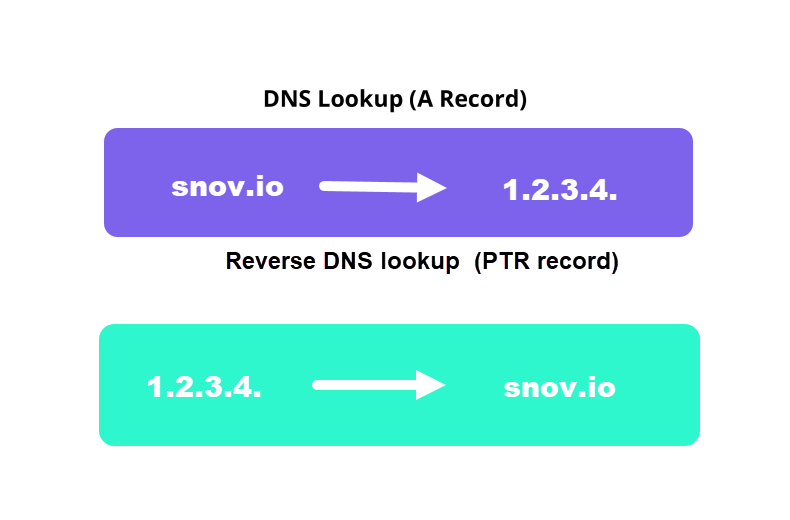

Lo lamentamos 😢
Cómo podemos mejorarlo?